免安裝!Dead Simple Screen Sharing 線上螢幕分享工具,打開網頁即可分享超方便!
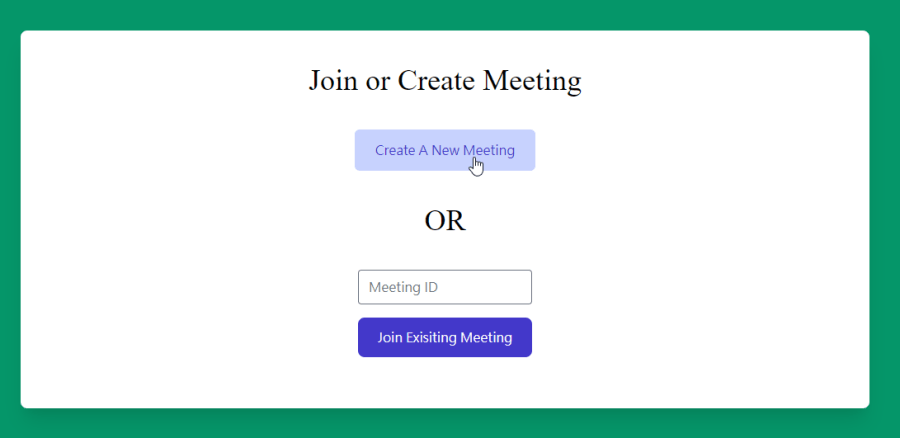 有很多人可能會問,用 LINE、FB 不就可以了?不過很多情況下,是沒辦法(不願意 or 沒必要)加入對方好友,透過這樣的方式只需要一個連結就能夠線上開會,打開 Dead Simple Screen Sharing 之後點擊 Create a new meeting 建立新的會議連結。
有很多人可能會問,用 LINE、FB 不就可以了?不過很多情況下,是沒辦法(不願意 or 沒必要)加入對方好友,透過這樣的方式只需要一個連結就能夠線上開會,打開 Dead Simple Screen Sharing 之後點擊 Create a new meeting 建立新的會議連結。 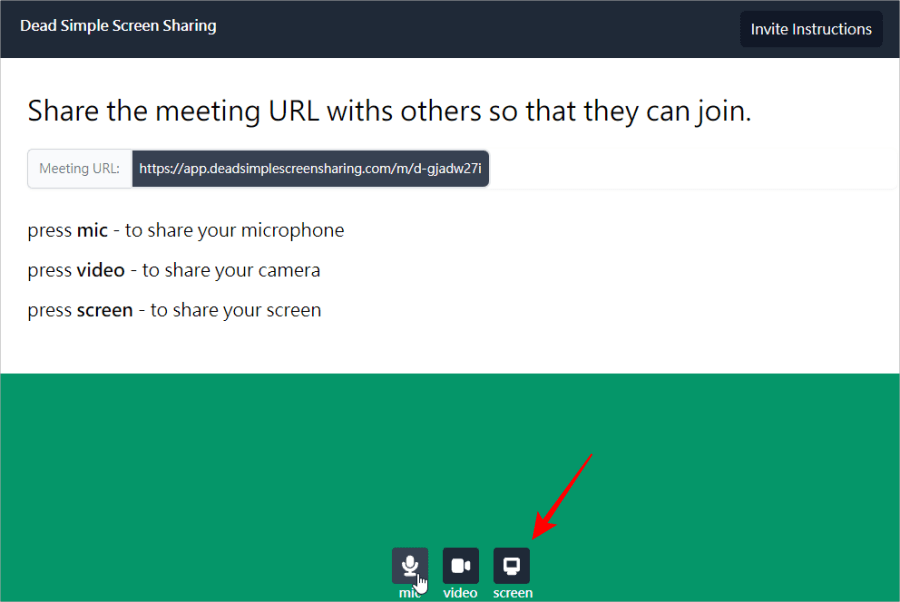 然後視窗下面點擊 Screen 選擇要分享的視窗或畫面。
然後視窗下面點擊 Screen 選擇要分享的視窗或畫面。 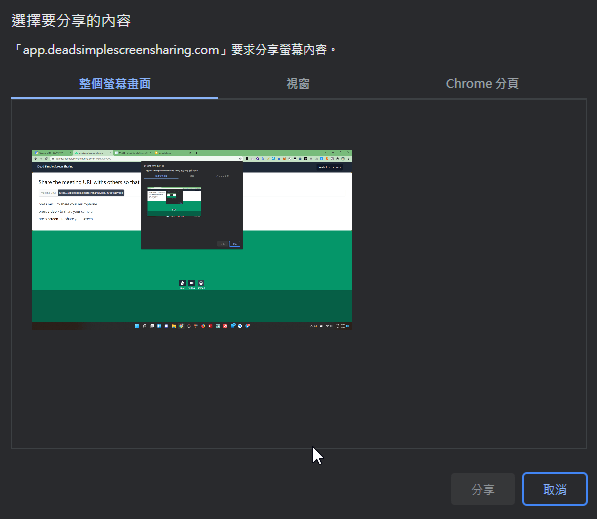 可以選擇分享整個螢幕畫面、視窗或 Chrome 分頁。
可以選擇分享整個螢幕畫面、視窗或 Chrome 分頁。 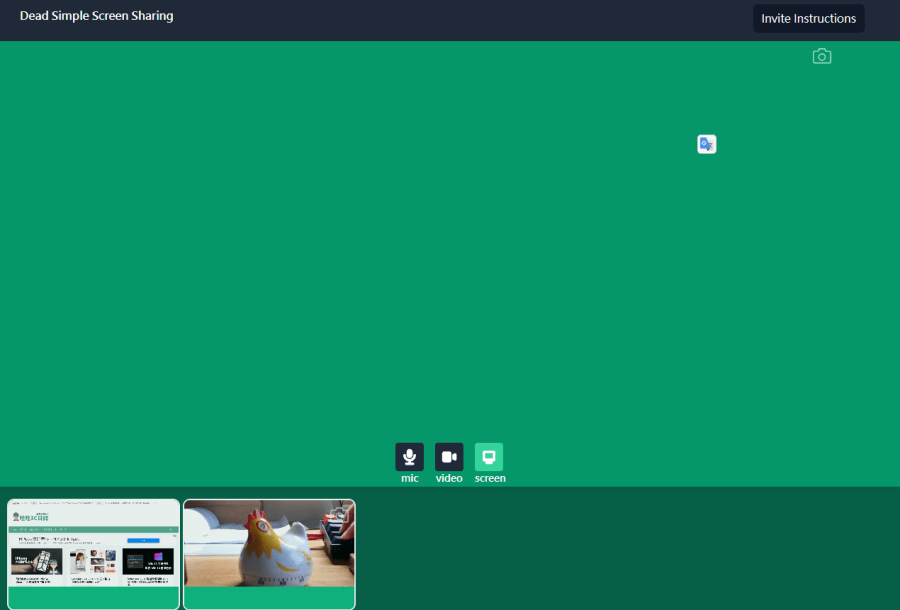 分享完畫面後,視窗會出現在下方,如果有聽眾加入的話,能夠在下方看到畫面。如果不想要分享麥克風、鏡頭畫面可以點擊下方按鈕關閉。
分享完畫面後,視窗會出現在下方,如果有聽眾加入的話,能夠在下方看到畫面。如果不想要分享麥克風、鏡頭畫面可以點擊下方按鈕關閉。 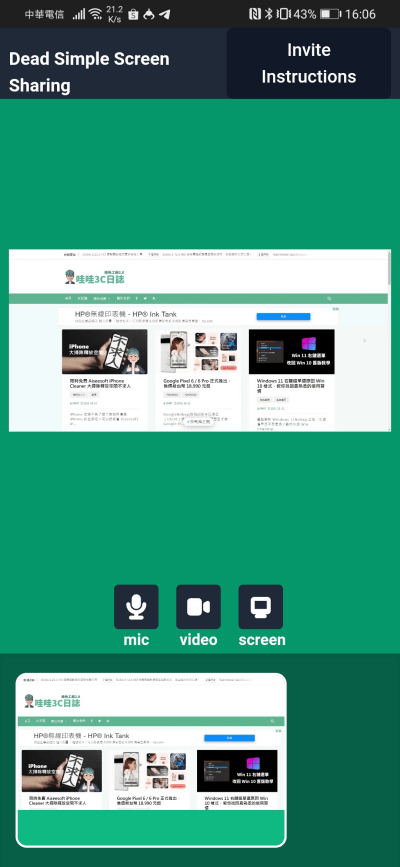
與會者點擊連結後,就能夠參與會議啦,不需要輸入名稱、登入即可開會。手機、電腦通通沒問題,也不需要事先下載 App!連結放在下方,提供給有需要的朋友。傳送門:Dead Simple Screen Sharing

